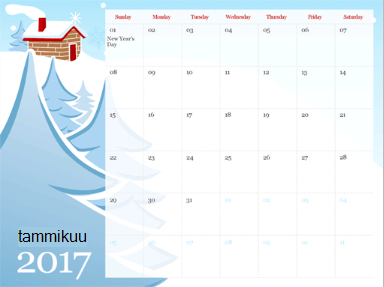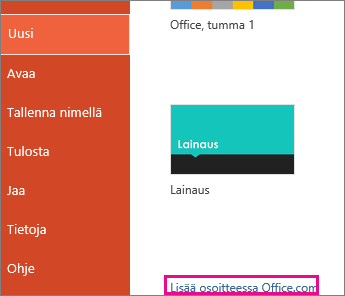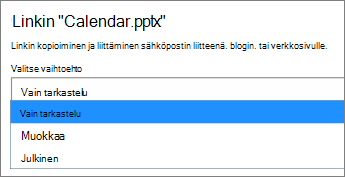Tiedoston nimeäminen uudelleenKun olet online-tilassa, voit tehdä tämänkaltaisesta kalenterista nopeaa ja helppoa.
Valitse jokin kalenteri mallistammeja avaa se Officen verkkoversio-ohjelmassa, jotta se on sinun (joitain kalentereita muokataan PowerPointin verkkoversio, osa Wordin verkkoversio ja muut työskentelevät Excelin verkkoversio ). Valitse kalenteri ja napsauta sitten sivun vasemmassa reunassa olevaa Lataa -painiketta.
Vihje: Jos olet jo PowerPointin verkkoversio, Katso kaikki kalenteri mallit siirtymällä kohtaan tiedostoPowerPointin verkkoversioUusija valitse sitten malli kuvien alapuolelta Lisää Office.com.
Kun käsittelet kalenteria, haluat luultavasti nimetä tiedoston uudelleen .
Kalenterin jakaminen
Kun olet valmis, voit tulostaa sen tai jakaa sen verkossa. Voit tehdä tämän, kun kalenteri on edelleen avoinnaPowerPointin verkkoversio. Sinun ei tarvitse tallentaa sitä ensin (kirje on jo tallennettu).
Tulosta
Jos haluat tulostaa sen, paina näppäin yhdistelmää CTRL + P, odota, että Tulosta-valinta ikkuna avautuu, ja napsauta sitten linkkiä, jonka avulla voit avata PDF-version kalenterista. Käytä sitten PDF-ohjelman Tulosta-komentoa.
Jaa se
Jos haluat jakaa sen verkossa, Lähetä linkki:
-
Valitse Jaa näytön yläreunassa.
-
Valitse Jaa-kohdassa Hae linkki.
-
Valitse Valitse vaihtoehto -kohdassa Vain tarkastelu.
-
Valitse Luo linkki.
-
Valitse verkko-osoite napsauttamalla. Kopioi ja liitä se sitten sähköpostiin, viestiin tai julkaisuun.
Vihje: Jos sinulla on blogi tai verkkosivusto, voit upottaa kalenteriin näkymän .